WPS演示文稿中将三张图片弄成一张的方法教程
2023-06-29 11:01:45作者:极光下载站
wps演示文稿是一款非常好用的幻灯片制作软件,其中的素材和功能都非常丰富,可以帮助我们快速制作想要的幻灯片效果。如果我们希望在电脑版WPS演示文稿中将多张图片组合起来,小伙伴们知道具体该如何进行操作吗,其实操作方法是非常简单的,只需要进行几个非常简单的操作步骤就可以实现想要的效果了。小伙伴们可以打开自己的WPS演示文稿后一起动手操作起来,看看最终的组合效果。后续如果不再需要还可以轻松取消组合效果。接下来,小编就来和小伙伴们分享具体的操作步骤了,有需要或者是有兴趣了解的小伙伴们快来和小编一起往下看看吧!
操作步骤
第一步:点击打开WPS演示文稿进入编辑界面,在“插入”选项卡中点击“图片”按钮插入需要的图片;
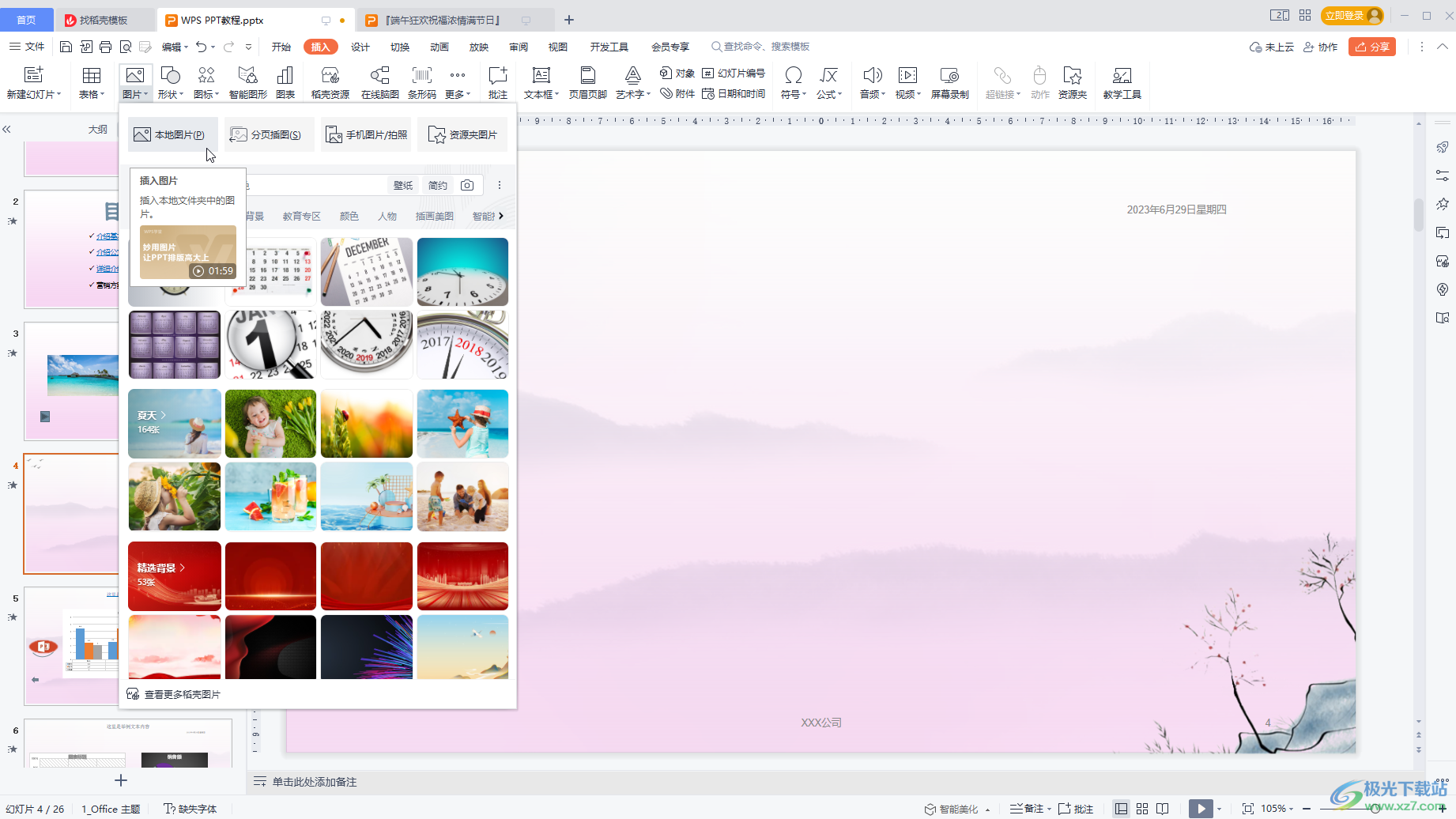
第二步:插入图片后,按住Ctrl键的同时依次点击,选中这些图片,然后在“图片工具”下可以适当调整图片的大小和排版方式;
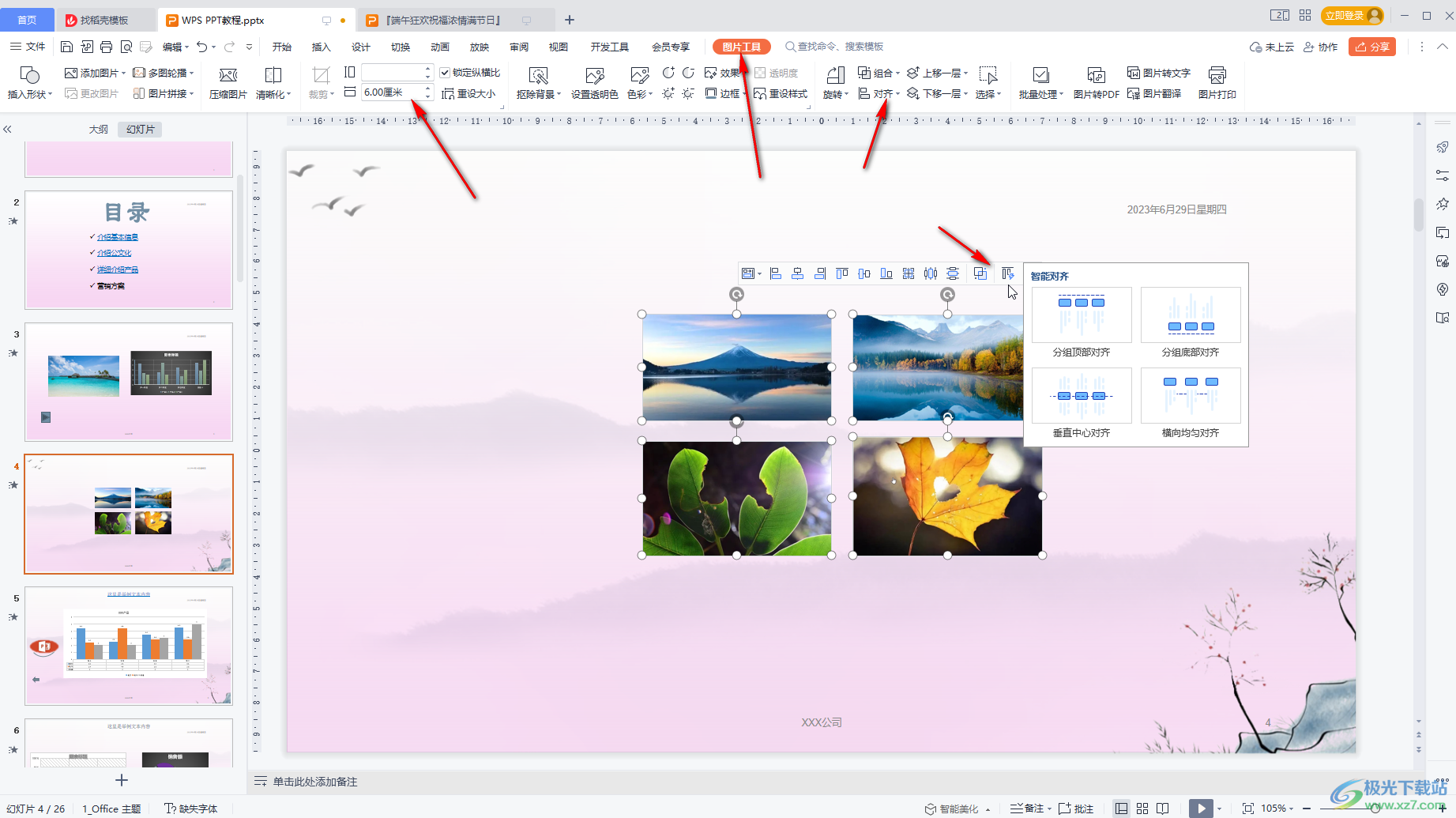
第三步:接着在浮动工具栏中点击如图所示的“组合”图标;
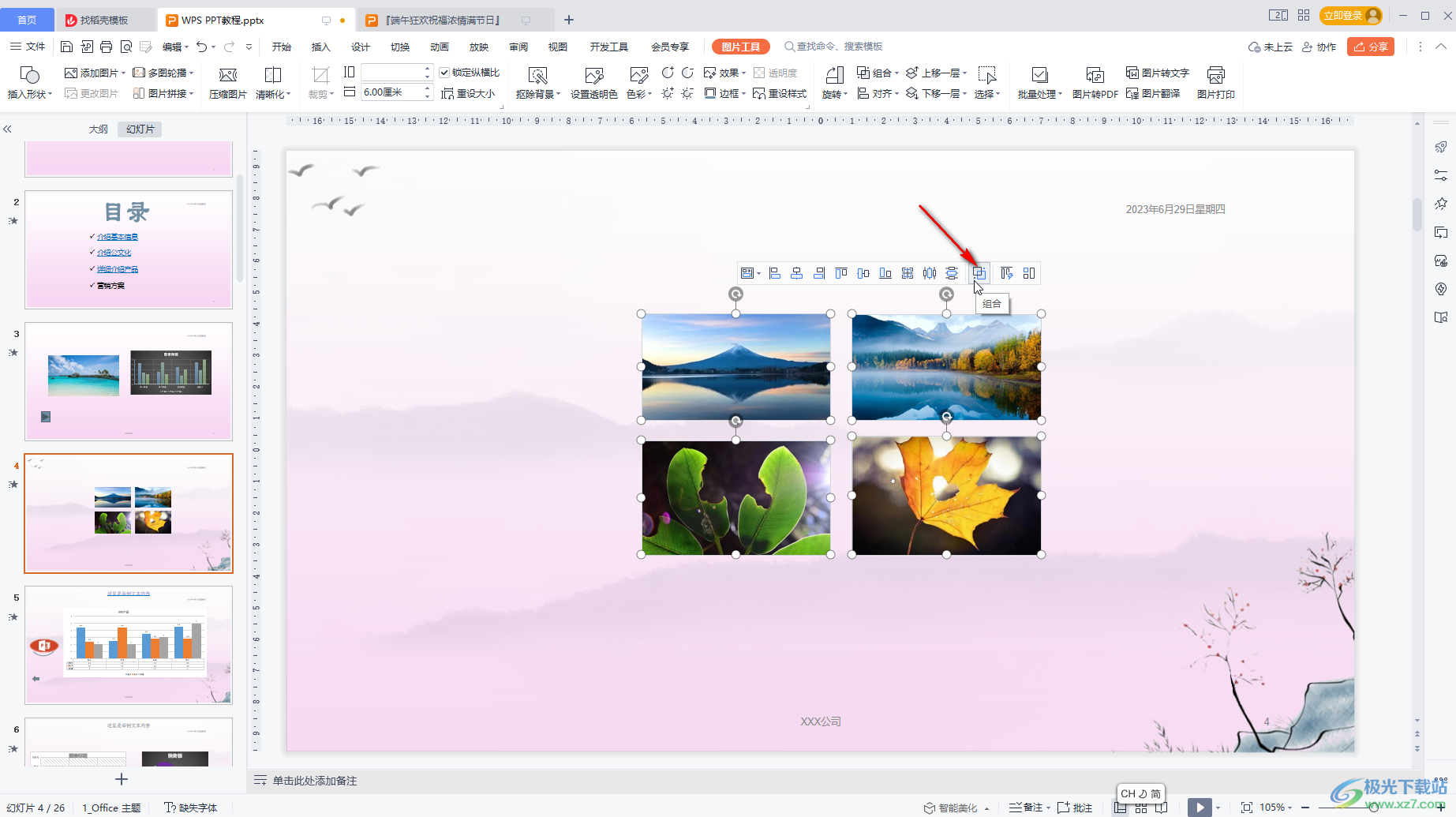
第四步:就可以看到成功将图片组合成一个整体了,后续可以整体调整大小,移动位置等等,如果需要取消,也可以在浮动工具栏中进行取消组合;
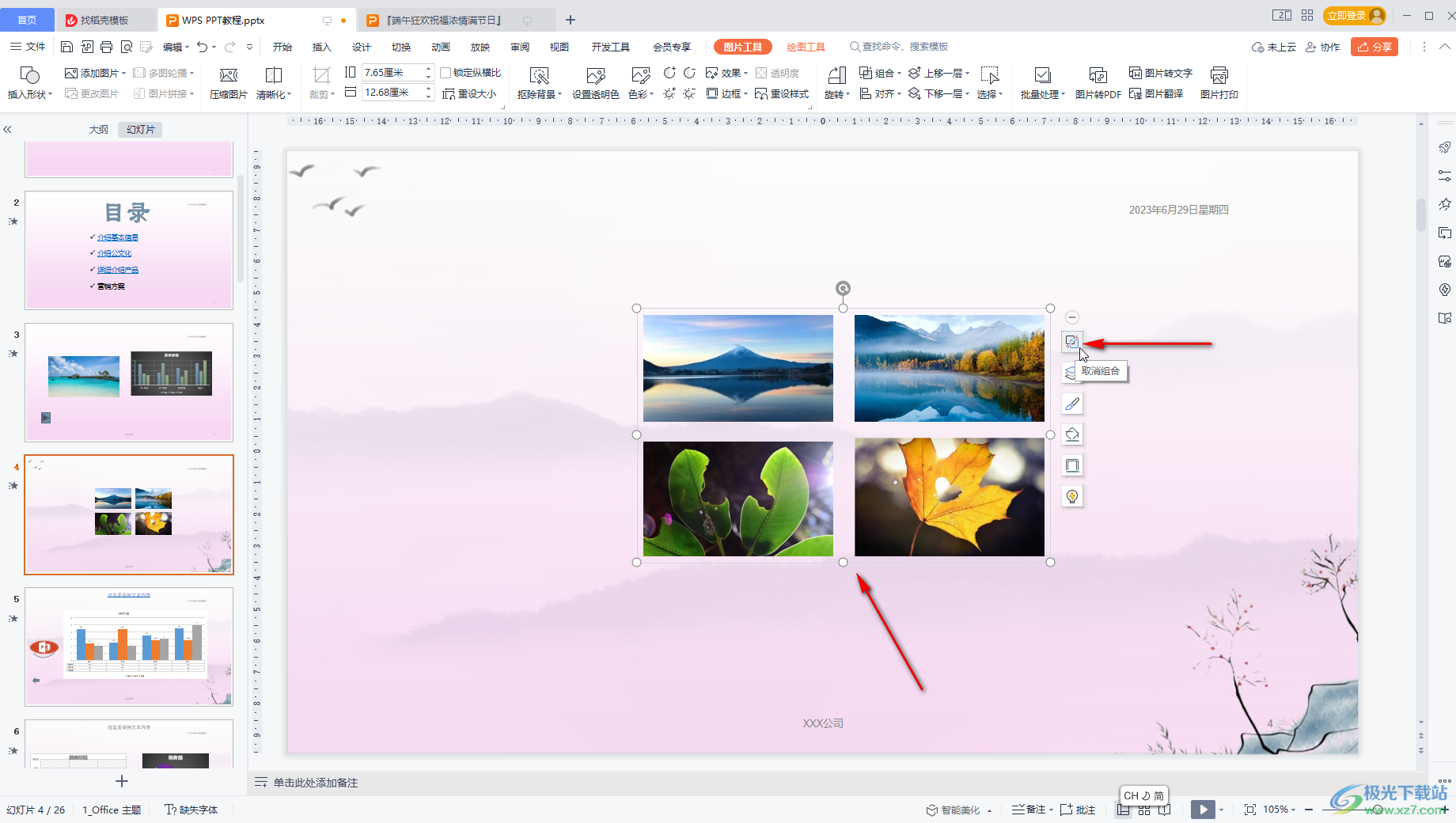
第五步:也可以在“图片工具”下点击“组合”按钮进行组合,或者右键点击图片后选择“组合”按钮进行组合。
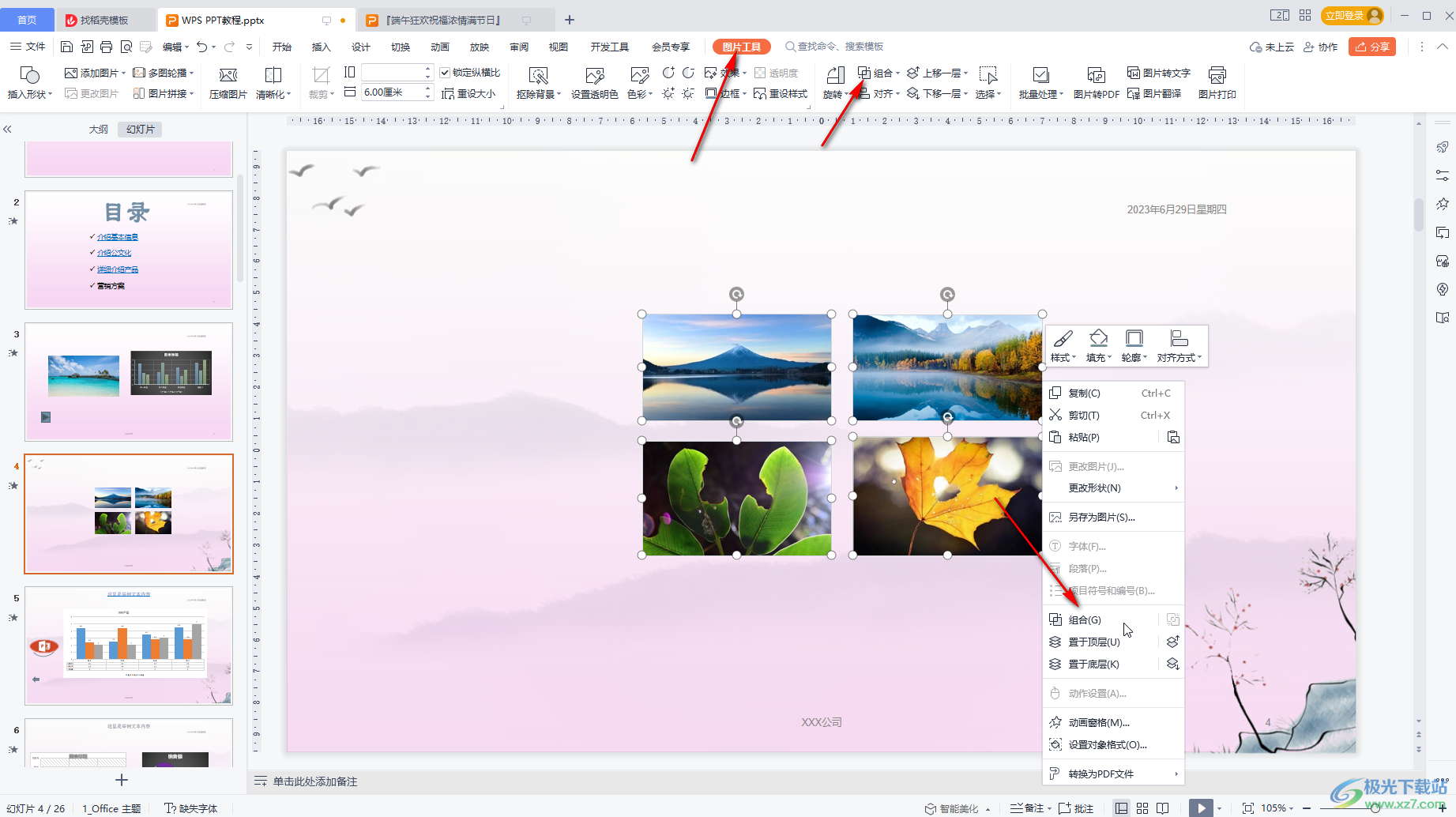
以上就是电脑版WPS演示文稿中将多张图片组合为一张的方法教程的全部内容了。操作步骤都是非常简单的,小伙伴们可以打开自己的软件后一起动手操作起来,看看最终的效果。
